阻止 Internet Explorer 開啟邊緣的 4 種方法

了解如何阻止 Internet Explorer 重定向至 Microsoft Edge 的有效方法,包括重新命名 BHO 資料夾和修改設定,以獲得更好的使用體驗。
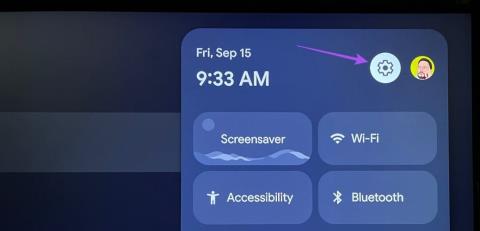
Google TV 介面在智慧電視品牌中已變得司空見慣。您也可以選擇將Google TV 遙控器的新 Chromecast連接到您的舊電視,為電視機新增時代的智慧功能。對於外行人來說,Chromecast 隨附的智慧電視遙控器可用作 Google TV 遙控器。
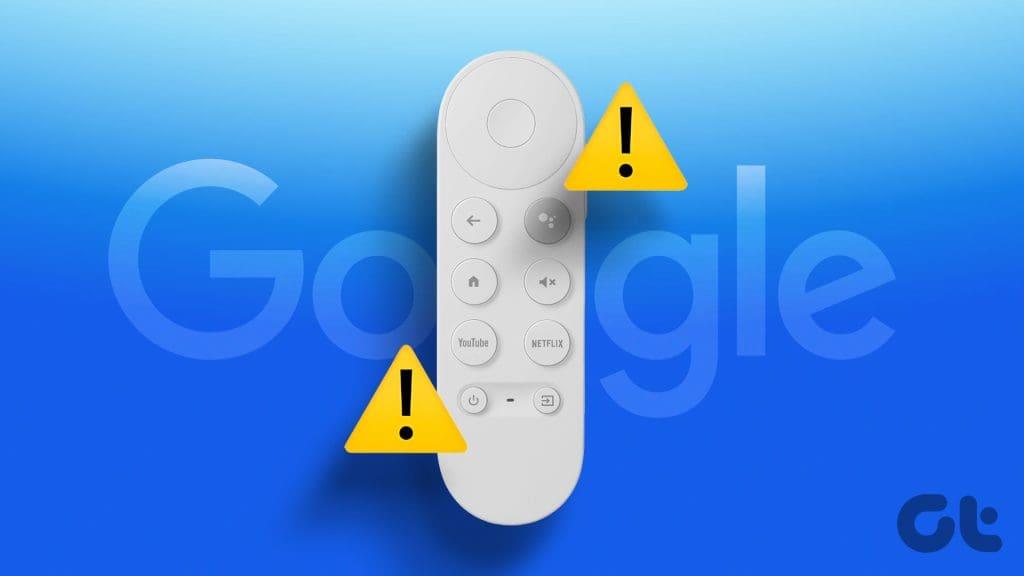
然而,一些用戶抱怨他們無法使用遙控器導航 Google TV 介面。如果您也面臨相同的問題,這裡有一些解決 Chromecast (Google TV) 遙控器不起作用的有效解決方案。這些解決方案也適用於內建 Google TV 介面的 Android TV遙控器。
第一個解決方案是檢查並更換 Google TV 遙控器的電池。幾乎所有電視製造商都為其遙控器提供 AAA 電池。這同樣適用於具有 Google TV 遙控器的 Chromecast。也就是說,遙控器可能會因為電池沒電而無法運作。嘗試更換電池並檢查是否恢復運作。
更換電池後,我們建議您靠近您的 Google TV 設定。每個智慧電視遙控器的平均範圍為三到四英尺。因此,如果您嘗試在較遠的地方使用遙控器,遙控器很可能無法正常工作。
如果您的 Chromecast 遙控器燈閃爍,表示它尚未與您的 Google TV 配對。因此,我們建議安裝 Google TV Remote 應用程式來重新連接遙控器。您可以參考我們的帖子,了解如何在 iPhone 上安裝和連接 Google TV Remote 應用程式。
另一方面,Android 用戶需要打開 Google TV 應用程式並點擊右下角的 Connect TV。確保您的 Android 手機或 iPhone 和 Google TV 連接到同一 Wi-Fi 網路。
設定遠端應用程式後,以下是重新連接實體遙控器的方法。
步驟 1:使用遠端應用程序,前往 Google TV 螢幕上的「設定」。
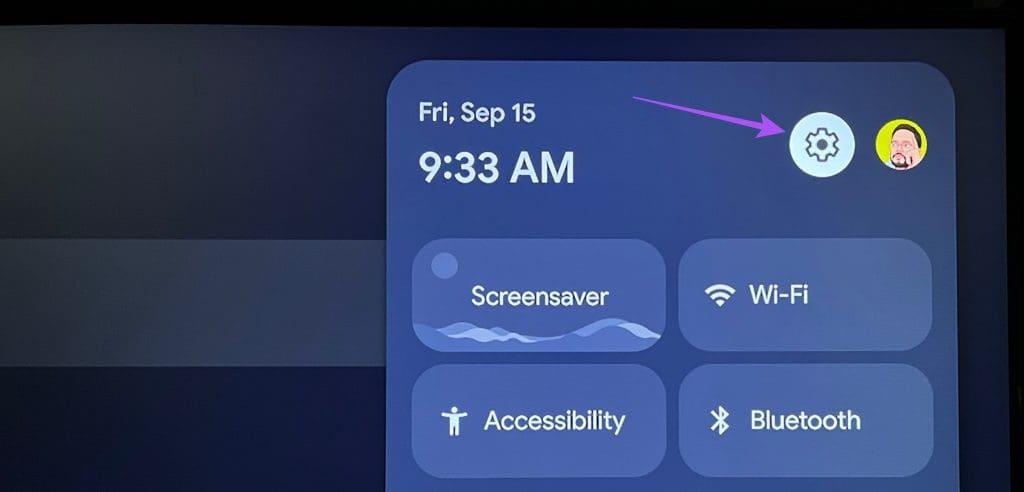
步驟 2:向下捲動並選擇遙控器和配件。
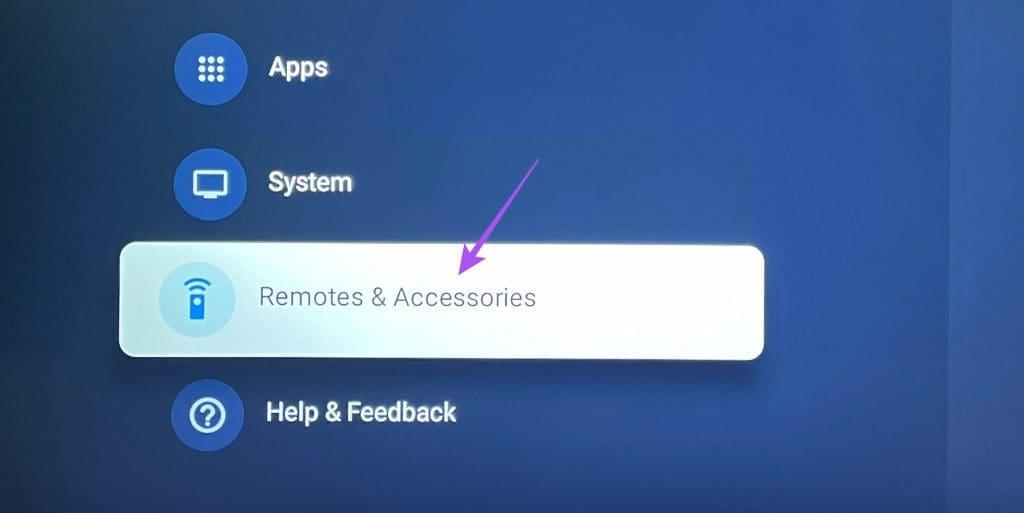
步驟 3:選擇您的遠端名稱並選擇忘記。
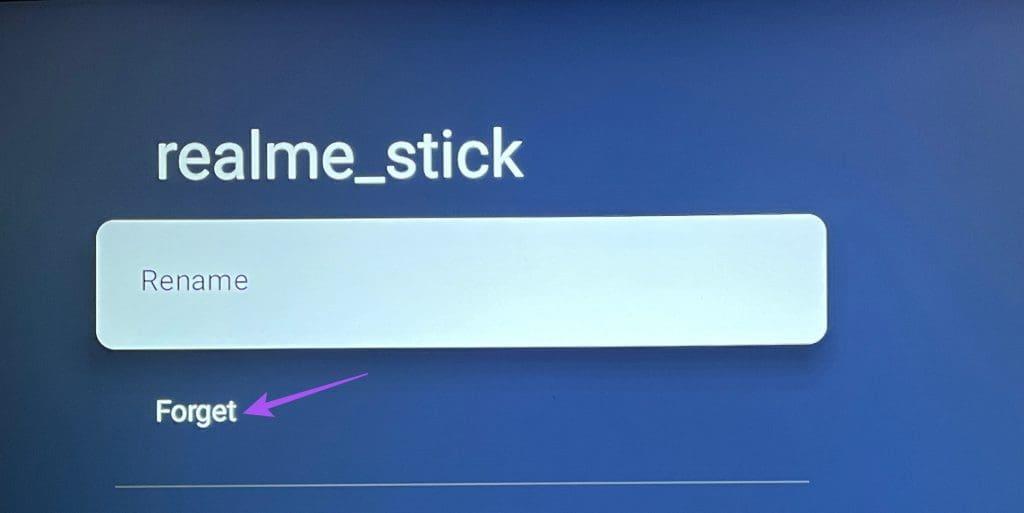
步驟 4:選擇「是」進行確認。
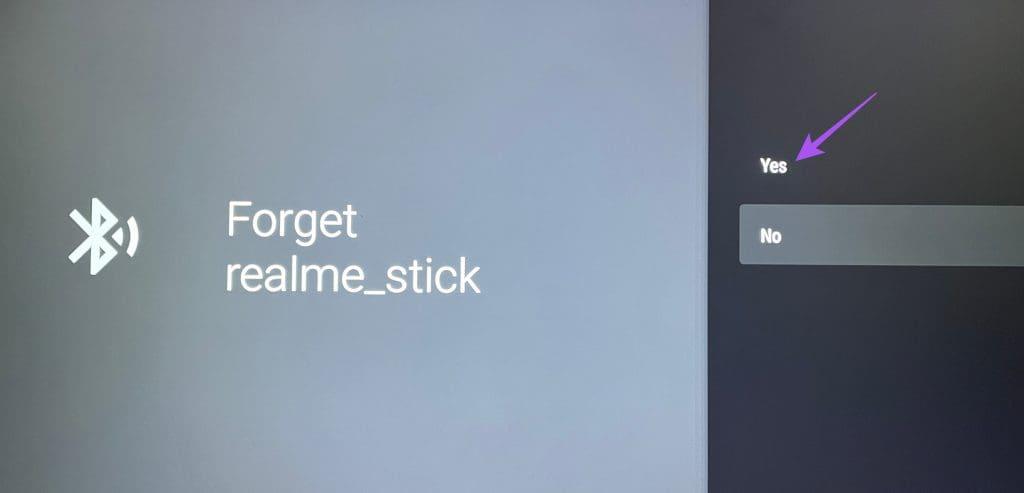
步驟 5:再次配對您的 Google TV 遙控器並檢查問題是否已解決。
如果您仍然遇到相同的問題,我們建議您更新 Google TV 遙控器的韌體。以下是檢查更新的方法。
步驟 1:使用遠端應用程序,前往 Google TV 螢幕上的「設定」。
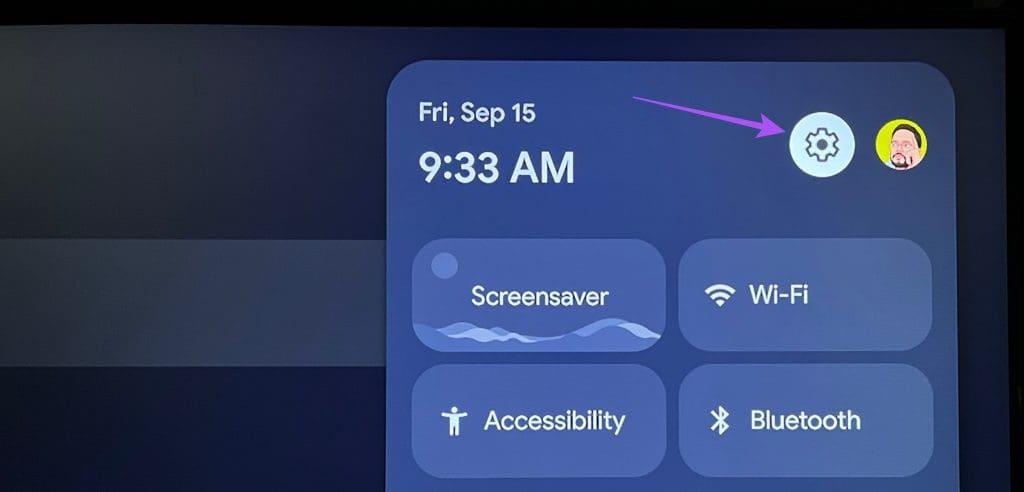
步驟 2:向下捲動並選擇遙控器和配件。
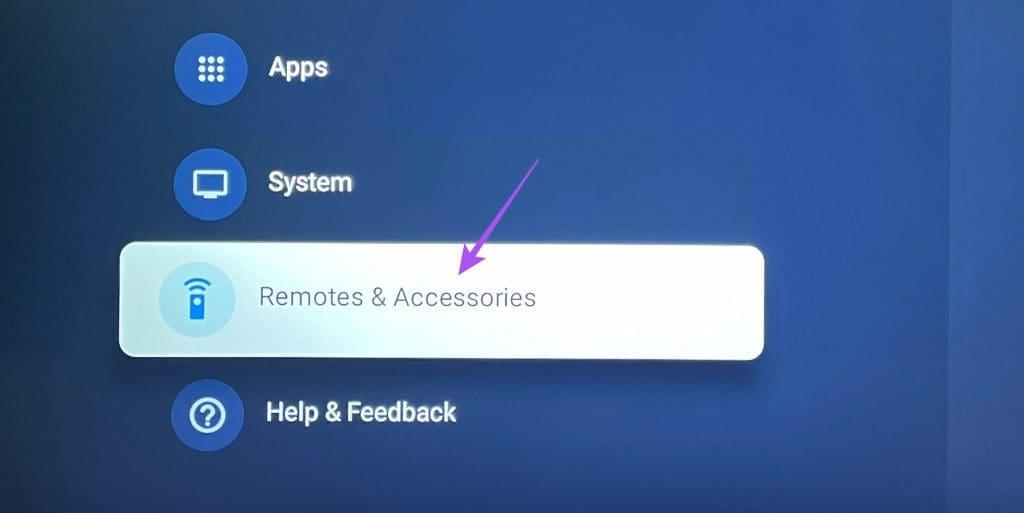
步驟 3:如果有可用更新,請選擇遠端更新選項。
步驟 4:安裝更新後,看看您現在是否可以毫無問題地使用它。
如果您的 Chromecast 語音遙控器仍然無法與 Google TV 搭配使用,您可以嘗試將其恢復原廠設定。這會將其所有首選項恢復為預設出廠設定。以下是具體操作方法。
步驟 1:取出遙控器的電池。
步驟 2:按住主頁按鈕。
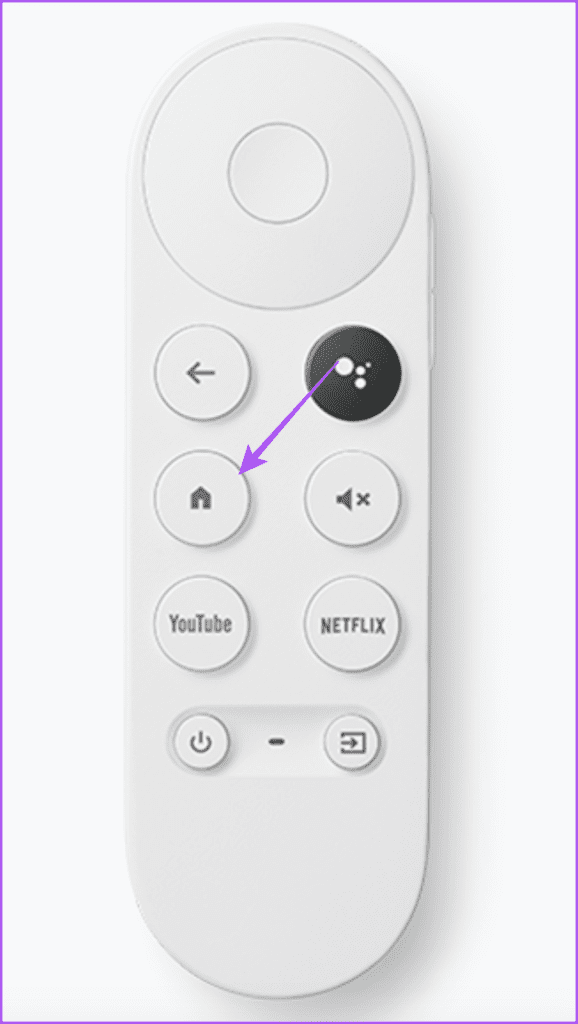
步驟 3:重新插入電池,同時按住主頁按鈕。
第 4 步:繼續按主頁按鈕,直到看到 LED 燈閃爍。然後,放開按鈕。
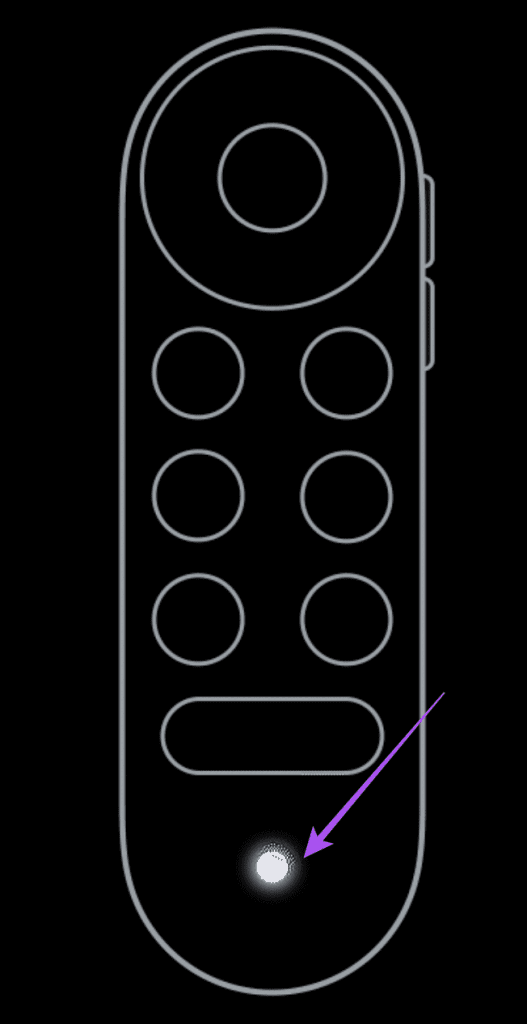
該問題可能與目前版本的 Google TV 作業系統有關。因此,我們建議安裝更新版本的 Google TV 作業系統。您仍然需要使用 Google TV Remote 應用程式來執行這些步驟。
第 1 步:前往 Google TV 主畫面右上角的「設定」。
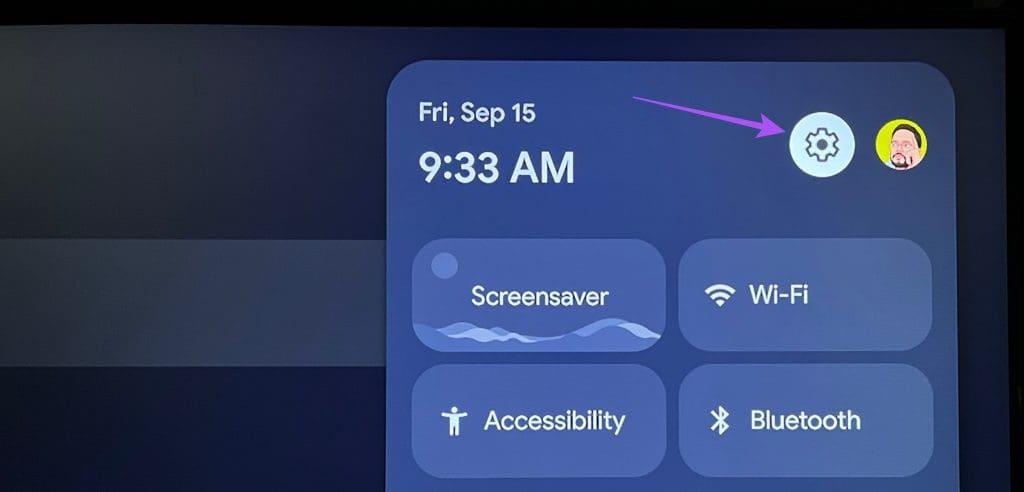
步驟 2:向下捲動並選擇系統。
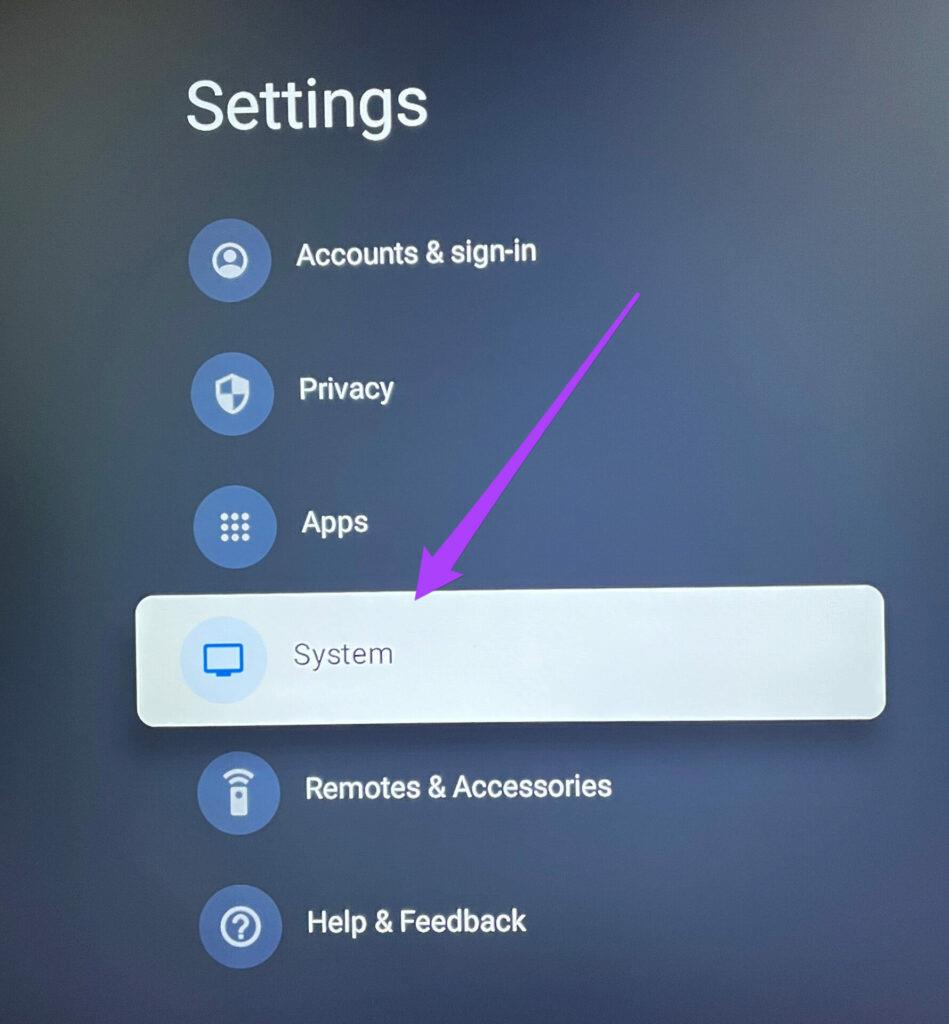
步驟 3:選擇關於。
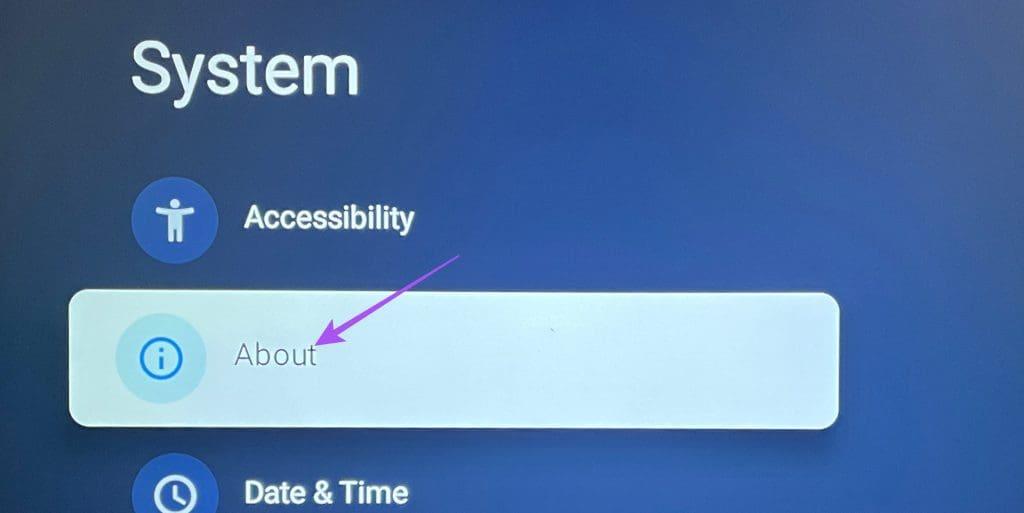
步驟 4:選擇檢查更新。

步驟 5:如果有可用更新,請下載並安裝它。
完成後,檢查遙控器是否正常運作。
如果所有解決方案都不起作用,最後的方法就是重置您的 Google TV。請注意,這將刪除再次安裝所需的所有應用程式和資料。繼續使用 Google TV Remote 應用程式來依照步驟操作。
步驟 1:在 Google TV 主畫面上開啟「設定」。
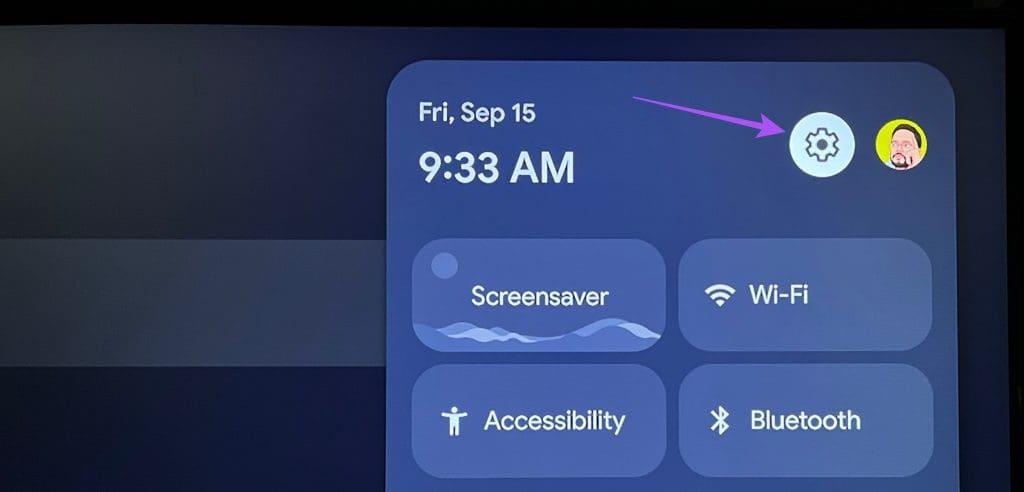
步驟 2:向下捲動並選擇系統。
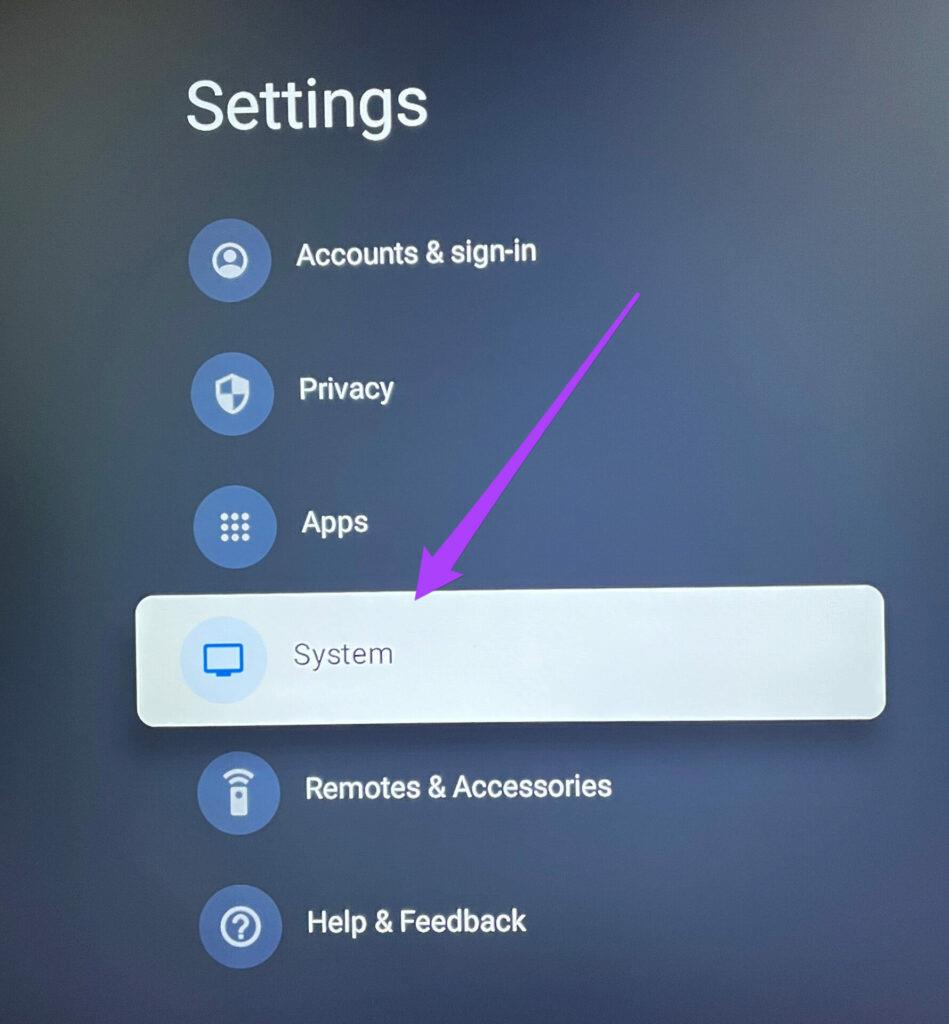
步驟 3:選擇關於。
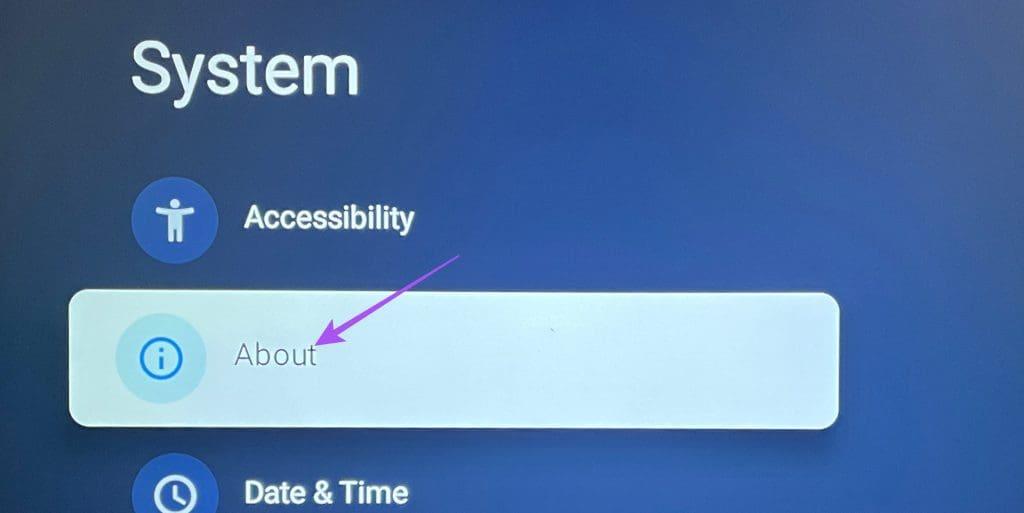
步驟 4:向下捲動並選擇重置。
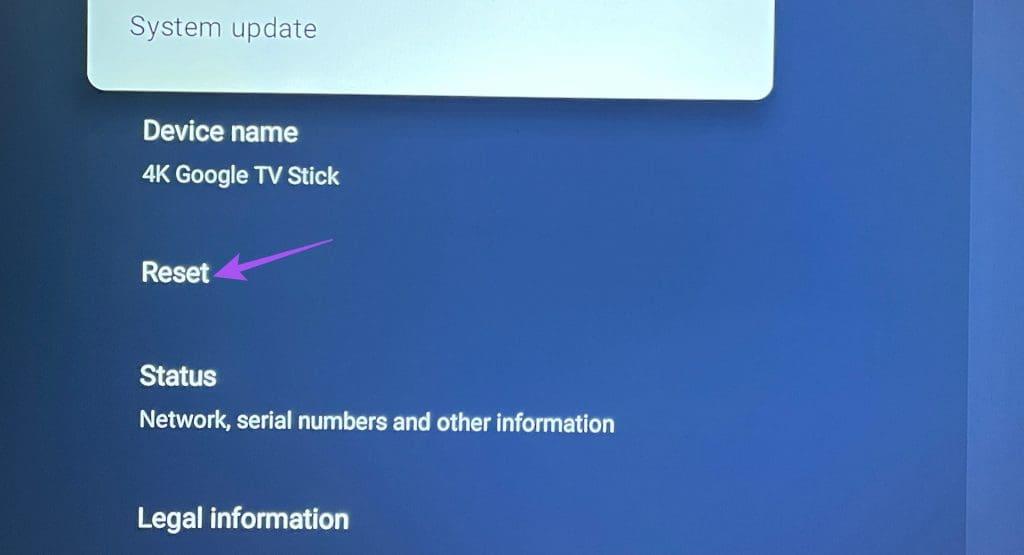
步驟 5:請依照螢幕上的指示完成流程。
完成後,請嘗試重新連接您的 Google TV 遙控器。
這些解決方案將有助於修復您的 Chromecast (Google TV) 遙控器無法運作的情況。如果您的Google TV 無法播放 4K 視頻,您也可以參考我們的帖子。
了解如何阻止 Internet Explorer 重定向至 Microsoft Edge 的有效方法,包括重新命名 BHO 資料夾和修改設定,以獲得更好的使用體驗。
想知道如何刪除 Microsoft Edge 中的快取和 cookie?以下是實現此目的的所有方法。
在下載文件時遇到 Chrome 下載失敗的網路錯誤消息?這裡有一些快速解決方案幫助您解決《Chrome下載失敗》和《網路錯誤》問題。
Microsoft Edge 不同步瀏覽資料?透過本指南梳理出 6 種解決方案來修復 Microsoft Edge 上的同步問題。
有關如何使用 Microsoft Edge 內建 PDF 編輯器免費編輯 PDF 文件的逐步指南,包含新增文字、註釋等功能。
如果您在 Google Chrome 或 Microsoft Edge 中不斷收到 Err_Empty_Response 錯誤,請參考以下一些修復該錯誤的最新提示。
想知道如何將 Google 設為 Edge 上的預設搜尋引擎?了解這篇文章中詳細的步驟指南,適用於桌面及行動裝置。
Microsoft Edge 在您的 Windows 10 或 Windows 11 電腦上使用過多 RAM 嗎?我們向您展示如何解決該問題,讓您的瀏覽體驗更加流暢。
這是一個完整的指南,介紹如何使用 Microsoft Edge 中的朗讀功能,讓瀏覽器大聲朗讀網頁、PDF 和電子書。
您的 Chromebook 有時無法充電嗎?在您趕往服務中心之前,請閱讀有關修復 Chromebook 無法充電的貼文。








